Hướng dẫn cài Grammarly cho Word và Outlook trong 1 bước
Trong thế giới ngày nay, việc viết văn bản là một phần không thể thiếu trong nhiều lĩnh vực học tập và công việc. Tuy nhiên, việc đảm bảo rằng văn bản của bạn không chỉ chính xác về ngữ pháp mà còn truyền đạt thông điệp một cách rõ ràng và hiệu quả có thể là một thách thức.
Để giúp đỡ trong quá trình này, Grammarly đã trở thành một công cụ hữu ích và không thể thiếu cho nhiều người. Trên nền tảng của Microsoft Word và Outlook, việc cài đặt Grammarly mang lại cho người dùng một công cụ kiểm tra ngữ pháp chi tiết và tiện lợi. Trong bài viết này, Premiumvns sẽ cùng các bạn đi sâu vào quá trình cài đặt Grammarly trên Word và Outlook một cách chi tiết, giúp bạn tận dụng tối đa tiện ích của công cụ này trong công việc hàng ngày.
Cách cài đặt Grammarly vào Word và Outlook
Trước khi thực hiện cách cài đặt Grammarly cho Word và Outlook, vui lòng kiểm tra xem máy tính của bạn có đáp ứng các yêu cầu hệ thống sau đây:
Hệ điều hành: Windows 7, Windows 8, Windows 8.1, hoặc Windows 10.
Microsoft Office: 2007, 2010, 2013, 2016, 2019 hoặc 365.
Để tải xuống phiên bản mới nhất của Grammarly cho Microsoft Office, vui lòng truy cập liên kết tại đây. Sau đó, làm theo hướng dẫn sau đây để hoàn tất quá trình cài đặt Grammarly cho Microsoft Office.
Để đảm bảo rằng tài liệu Word và email Outlook của bạn được kiểm tra kỹ lưỡng và không có lỗi, hãy tuân thủ các bước sau:
- Bước 1: Khởi động ứng dụng Grammarly trên máy tính cá nhân hoặc laptop của bạn.
- Bước 2: Đăng nhập vào tài khoản Grammarly của bạn. Nếu đây là lần đầu tiên bạn sử dụng Grammarly, bạn cần tạo một tài khoản mới bằng cách tuân theo các hướng dẫn trên màn hình.
- Bước 3: Sau khi đăng nhập thành công, trên thanh menu bên trái của Màn hình chính, nhấp vào “Ứng dụng”.
- Bước 4: Tiếp theo, trên cửa sổ mới xuất hiện, nhấp vào nút “Cài đặt” gần “Grammarly cho Microsoft Office”. Bước này sẽ đảm bảo rằng tài liệu Word và email của bạn sẽ được kiểm tra ngữ pháp trước khi bạn gửi chúng đi.
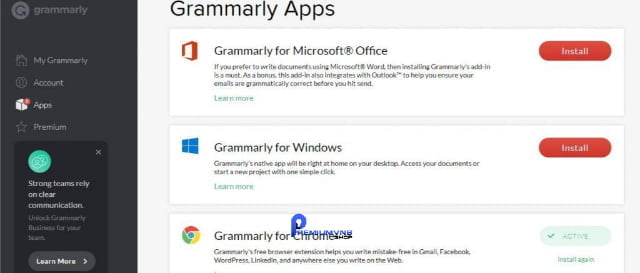
Khi bạn nhấn vào nút “Cài đặt”, quá trình tải xuống sẽ bắt đầu chỉ trong vài giây. Phần mở rộng sẽ hiển thị ở cuối cửa sổ của bạn và một thông báo bảo mật sẽ xuất hiện để xác nhận việc cài đặt tiện ích này vào hệ thống của bạn. Đơn giản nhấn vào “Run” để tiếp tục và quá trình cài đặt sẽ được khởi động ngay lập tức. Chỉ cần nhấn vào nút “Bắt đầu” ở phía dưới của cửa sổ bật lên để tiếp tục.
Xem thêm bài viết: Cách đăng ký tài khoản Grammarly Premium
Hãy đánh dấu cả hai tùy chọn trong danh sách, bao gồm “Grammarly cho Word” và “Grammarly cho Outlook”, sau đó nhấn vào nút “Cài đặt”.
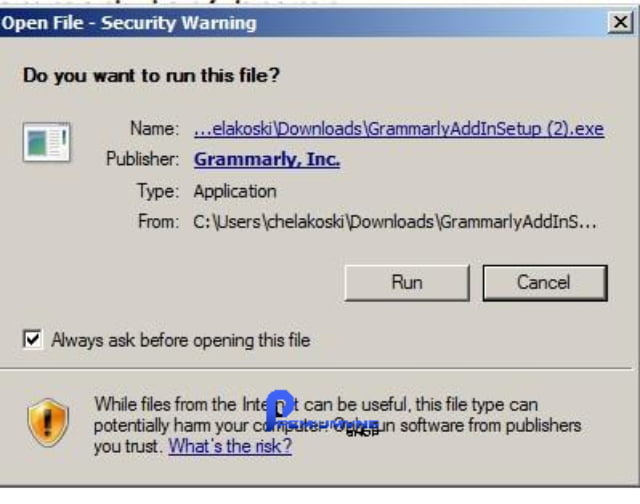
Chờ đợi một chút cho đến khi quá trình cài đặt hoàn tất. Trong khi đợi, bạn có thể thu nhỏ cửa sổ và tiếp tục công việc khác. Theo dõi trạng thái tải trên thanh trạng thái để biết khi nào quá trình cài đặt Grammarly hoàn tất thành công. Khi đã hoàn tất, nhấn vào “Hoàn tất” để kết thúc quá trình.
Khi nói đến viết, chúng ta đều mong muốn viết tốt hơn, diễn đạt rõ ràng và, đương nhiên, không có lỗi. Dưới đây là một công cụ đáng tin cậy mà mọi người dùng công nghệ cần có.
Sau khi mở lại MS Word hoặc Outlook trên hệ thống của bạn, bạn sẽ thấy biểu tượng “Grammarly” màu xanh lục ở góc trên bên phải của cửa sổ. Nhấp vào “Bật Grammarly”. Và đó là tất cả!
Từ lúc này trở đi, tất cả các tài liệu Word và email Outlook của bạn sẽ được đảm bảo 100% và không có lỗi.
Sử dụng Grammarly trên MS Word rất đơn giản. Khi bạn viết xong, chỉ cần nhấp vào tùy chọn “Open Grammarly” để bắt đầu kiểm tra tài liệu của bạn. Grammarly sẽ tự động phát hiện và đánh dấu các lỗi bằng đường màu đỏ. Bạn có thể sửa các lỗi đó dựa trên gợi ý của Grammarly, đảm bảo rằng tài liệu của bạn được viết bằng một ngôn ngữ chính xác và không có lỗi ngữ pháp.

Đôi nét về tài khoản grammarly
Grammarly là một công cụ kiểm tra chính tả và ngữ pháp tiếng Anh tiện ích, hoạt động theo thời gian thực. Điều này có nghĩa là bạn có thể nhập văn bản và Grammarly sẽ kiểm tra lỗi ngay lập tức. Nó quét và phát hiện các lỗi chính tả, ngữ pháp, dấu câu, sự rõ ràng, tương tác và phân phối trong văn bản tiếng Anh, cùng với việc xác định và đề xuất cách sửa cho các lỗi phát hiện được. Grammarly cũng cho phép người dùng tùy chỉnh phong cách, giọng điệu và ngôn ngữ cụ thể của họ.
Tính năng của tài khoản Grammarly Premium bao gồm:
- Kiểm tra ngữ pháp và chính tả một cách chính xác và chi tiết.
- Mở rộng vốn từ vựng của người dùng.
- Kiểm tra cách viết cho các thể loại văn bản cụ thể.
- Phát hiện và kiểm tra đạo văn trên hơn 8 tỷ trang web.
- Kiểm tra văn bản trực tuyến.
- Truy cập vào biên tập cá nhân thông qua trang web Grammarly.com.
- Đồng bộ tài liệu trên nhiều thiết bị khác nhau.
- Hỗ trợ cho ứng dụng máy tính (Windows và OS X).
- Cung cấp định nghĩa và từ đồng nghĩa thông qua tính năng nhấp chuột kép.
- Gợi ý từ khóa phù hợp để làm rõ ý nghĩa trong văn bản.
- Thêm từ vào từ điển cá nhân.
- Xem giải thích cho các quy tắc ngữ pháp.
- Nhận báo cáo hiệu suất thông qua email.
- Tích hợp với nhiều nền tảng như Microsoft Office (dành riêng cho Windows), Chrome, ứng dụng trên Android, iOS và trang web.
Xem thêm bài viết: Nâng cấp tài khoản Coursera Plus – gia tăng cơ hội nghề nghiệp của bản thân
Như vậy, sau khi đã tìm hiểu và thực hiện quá trình cài đặt Grammarly trên Microsoft Word và Outlook theo hướng dẫn chi tiết trong bài viết này, bạn đã trang bị cho mình một công cụ cực kỳ hữu ích để kiểm tra và cải thiện chất lượng văn bản của mình.
Việc này không chỉ giúp bạn loại bỏ các lỗi ngữ pháp một cách dễ dàng mà còn nâng cao sự chính xác và chuyên nghiệp trong việc giao tiếp bằng văn bản. Hãy sử dụng Grammarly một cách thông minh và hiệu quả để tạo ra những tài liệu Word và email Outlook hoàn hảo, góp phần nâng cao hiệu suất làm việc và ấn tượng của bạn trong mọi tình huống.

Bài viết ngẫu nhiên
Hướng dẫn tải ChatGPT Trên iPhone chi tiết các bước
Th8
Claude AI 4 ra mắt – Dẫn đầu trong cuộc chơi AI
Th8
So sánh Kaspersky Plus và Kaspersky Internet Security: Nên mua gói nào hơn?
Th11
Hướng dẫn cách sử dụng canva làm video siêu dễ hiểu
Th2
3 Cách thay đổi hoặc đặt lại mật khẩu tài khoản Netflix đơn giản nhất
Th7
Cách kick người khác ra khỏi thiết kế Canva của bạn đơn giản nhanh nhất
Th11
Cách đăng ký spotify premium sinh viên trong 1 nốt nhạc
Th9
Cách đăng ký netflix trên iphone đơn giản, dễ hiểu nhất
Th1